Google chrome
- Odprite meni spletnega brskalnika Google Chrome in ga odprite "Nastavitve".
- V stranski vrstici pojdite na zavihek "Iskalni sistem".
- Razširite spustni seznam nasproti postavke "Iskalnik, uporabljen v naslovni vrstici" in izberite Yandex.
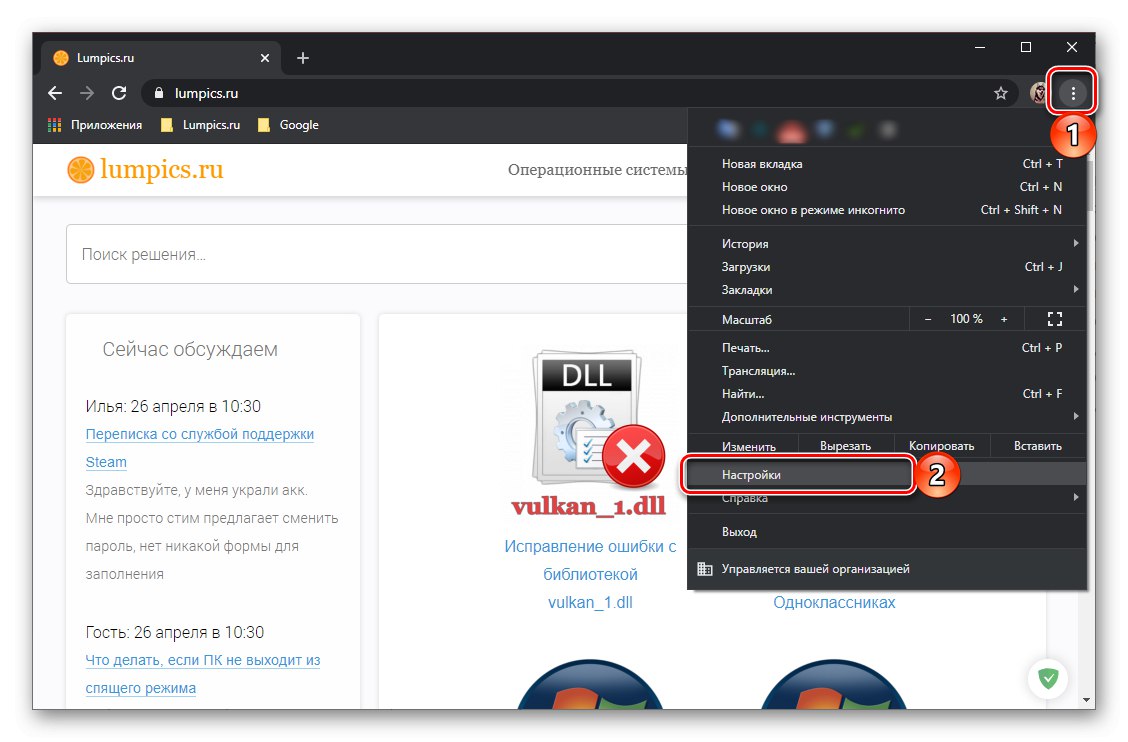
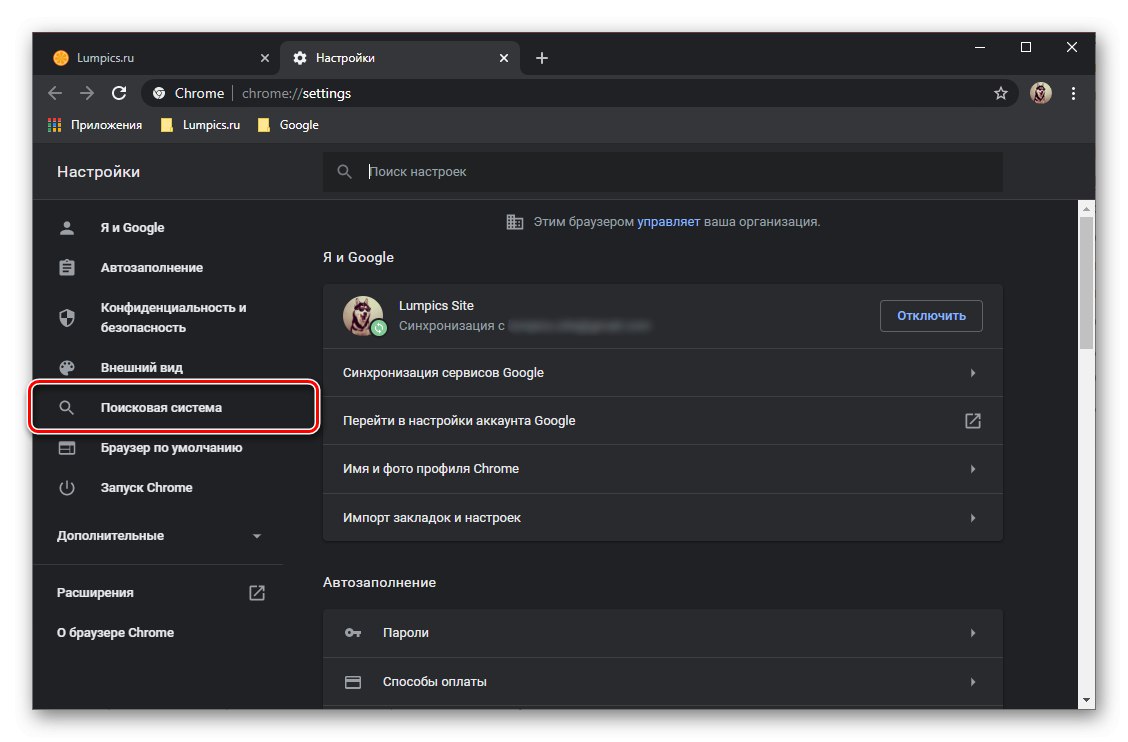
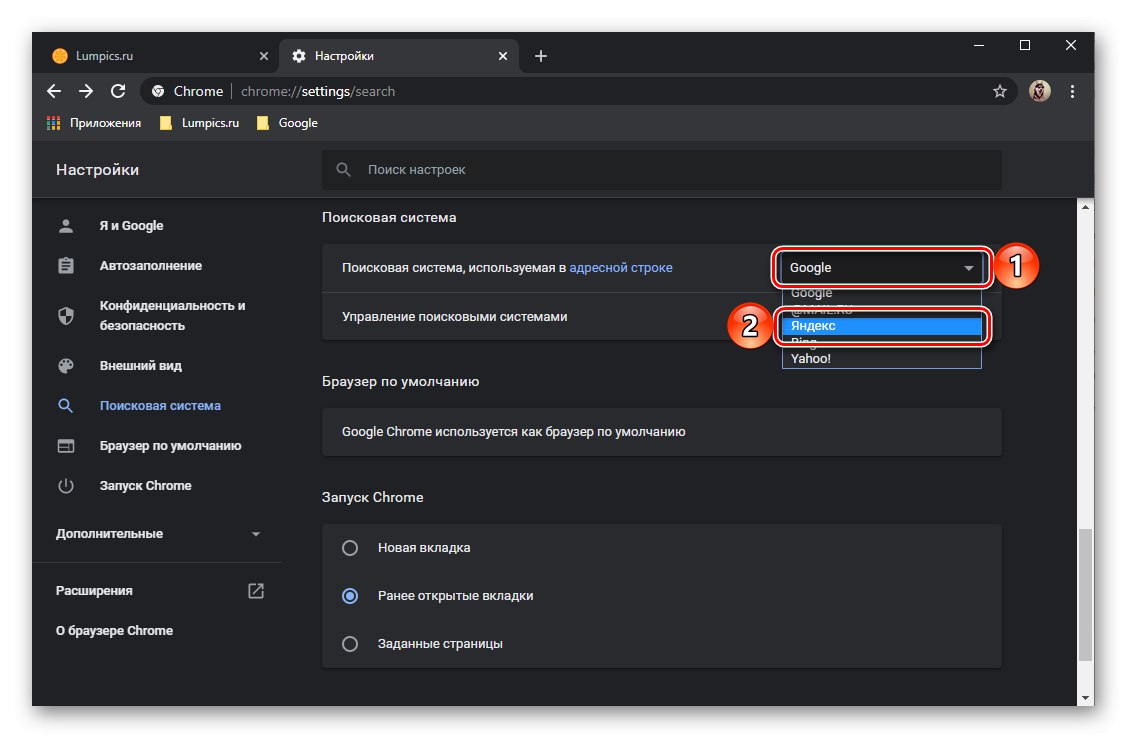
Program ima tudi možnost natančne nastavitve orodja za iskanje. Za to:
- Izberite pododdelek Upravljanje iskalnikov.
- Pokličite meni nasproti imena iskalnika, ki bo privzeto uporabljen, in izberite element "Spremeni".
- Nastavite želene nastavitve in kliknite gumb "Shrani".
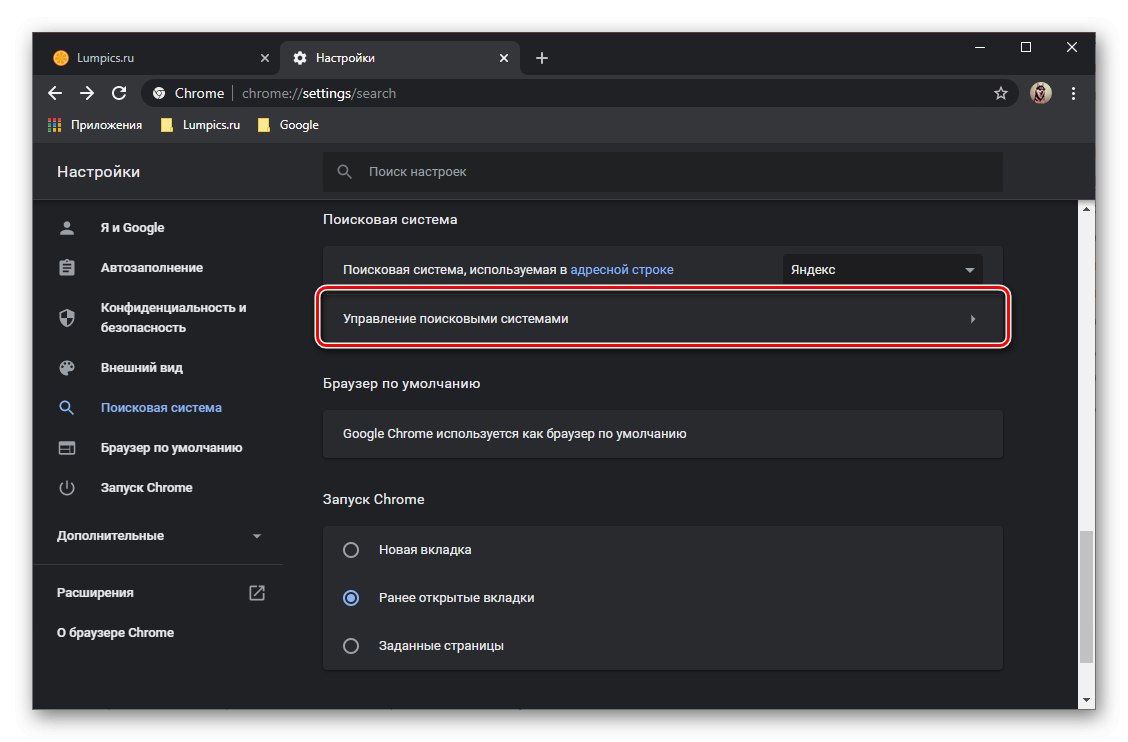
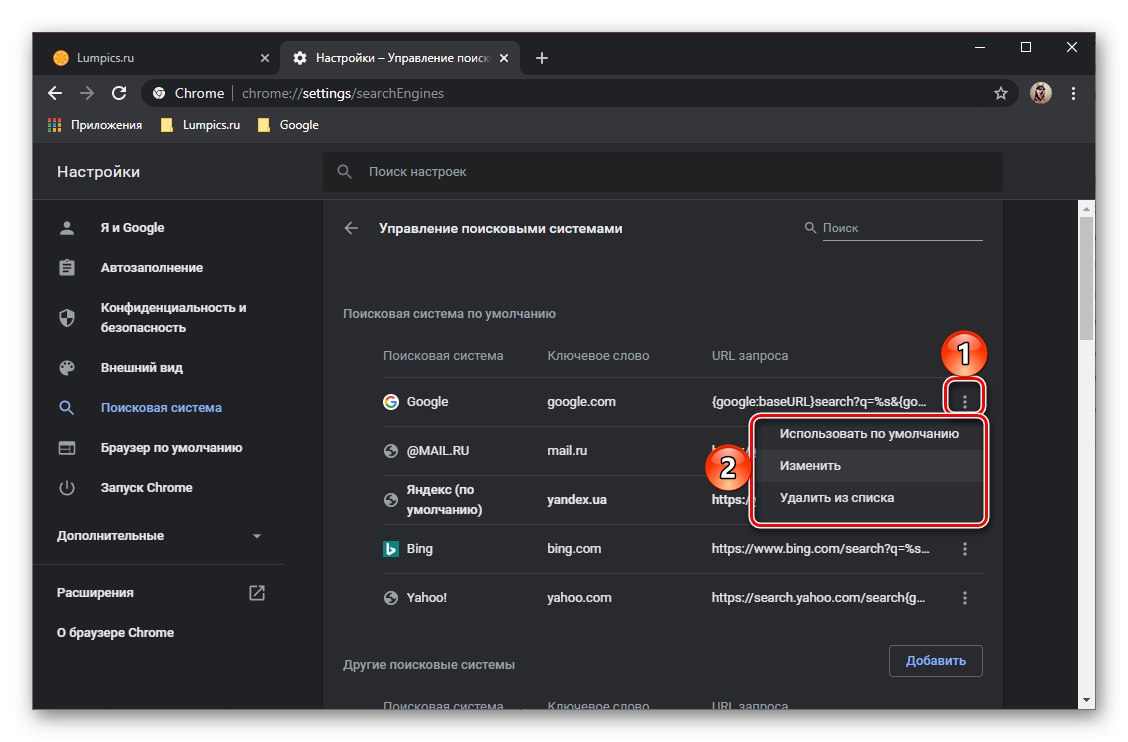
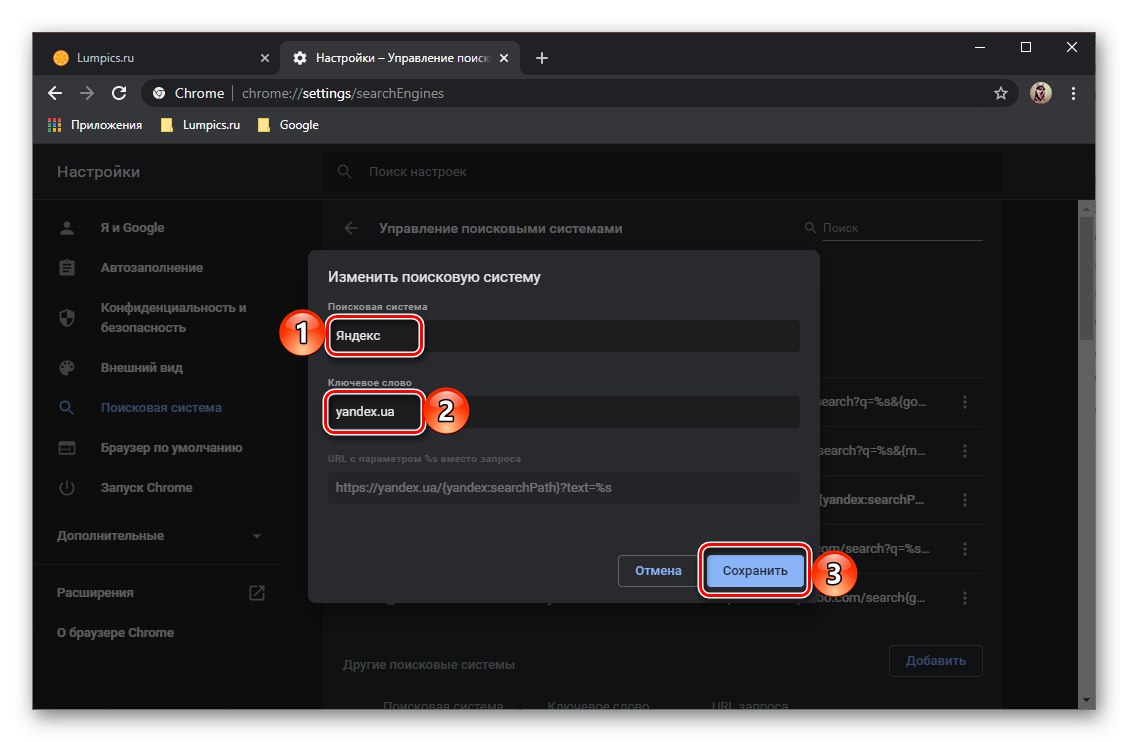
Preberite tudi: Kako spremeniti začetno stran v brskalniku Google Chrome
Brskalnik Yandex
- Podobno kot zgoraj obravnavani Chrome, pokličete glavni meni Brskalnik Yandex in pojdi na "Nastavitve".
- Iz zavihka "Splošne nastavitve", ki bo odprt, sledite povezavi "Nastavitve iskalnika".
- Razširite spustni seznam pod elementom "Privzeti iskalnik" in izberite Yandex.

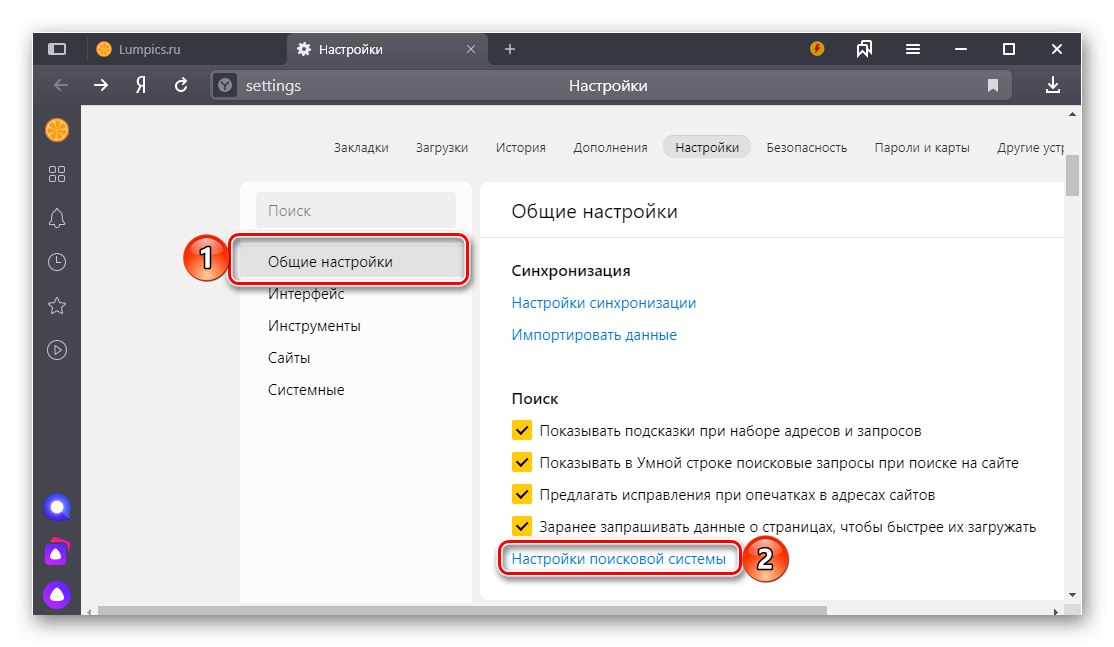
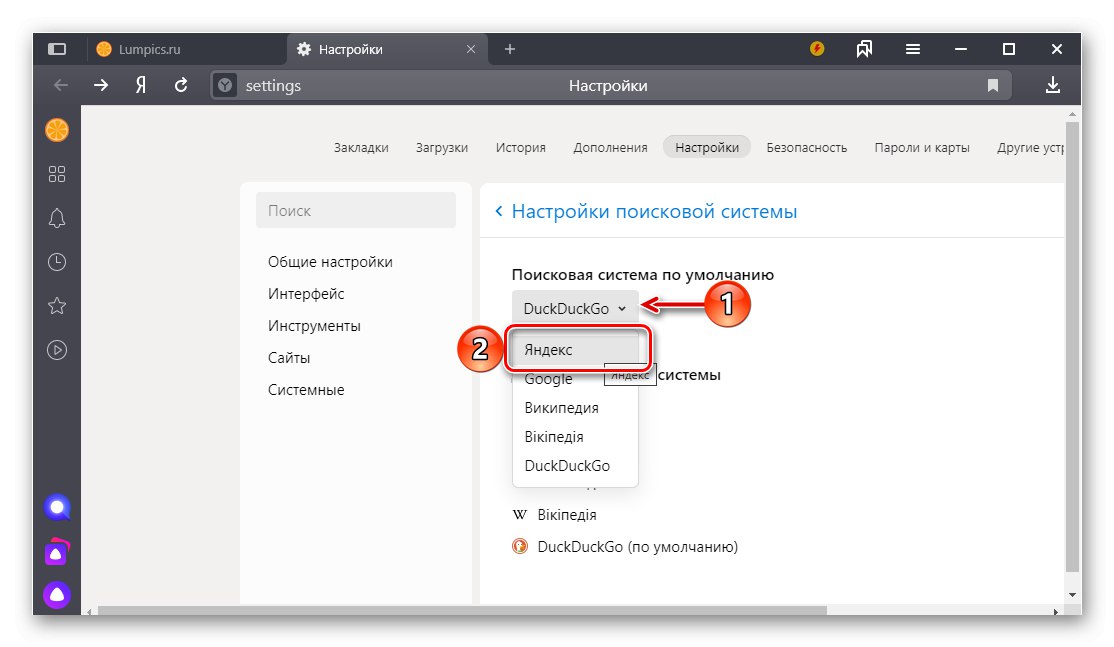
Preberite tudi: Kako narediti Yandex za privzeti brskalnik
Enako lahko naredimo na nekoliko drugačen način - v bloku "Drugi iskalniki" miškin kazalec premaknite nad Yandex in kliknite povezavo, ki se prikaže Uporabi kot privzeto,
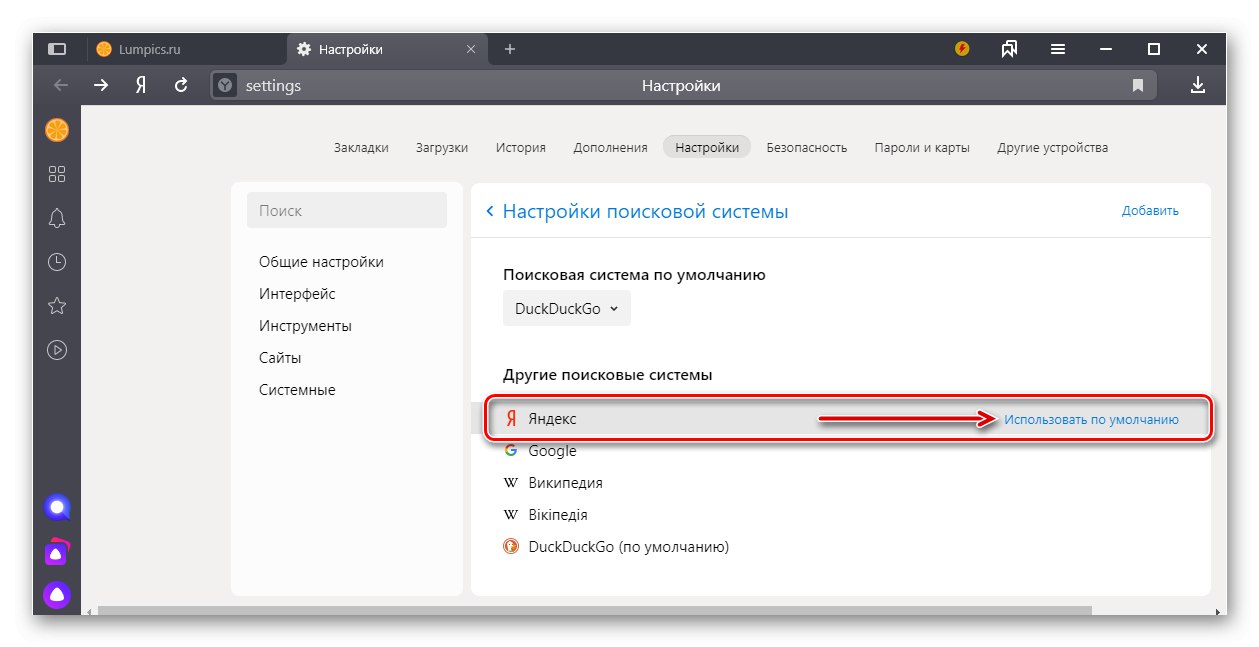
po katerem bo iskalnik spremenjen.

Preberite tudi: Kako nastaviti brskalnik Yandex
Mozilla Firefox
- Odprite meni spletnega brskalnika in pojdite na "Nastavitve".
- Na levi plošči kliknite zavihek "Iskanje".
- V bloku "Privzeti iskalnik" razširite spustni seznam in izberite Yandex.
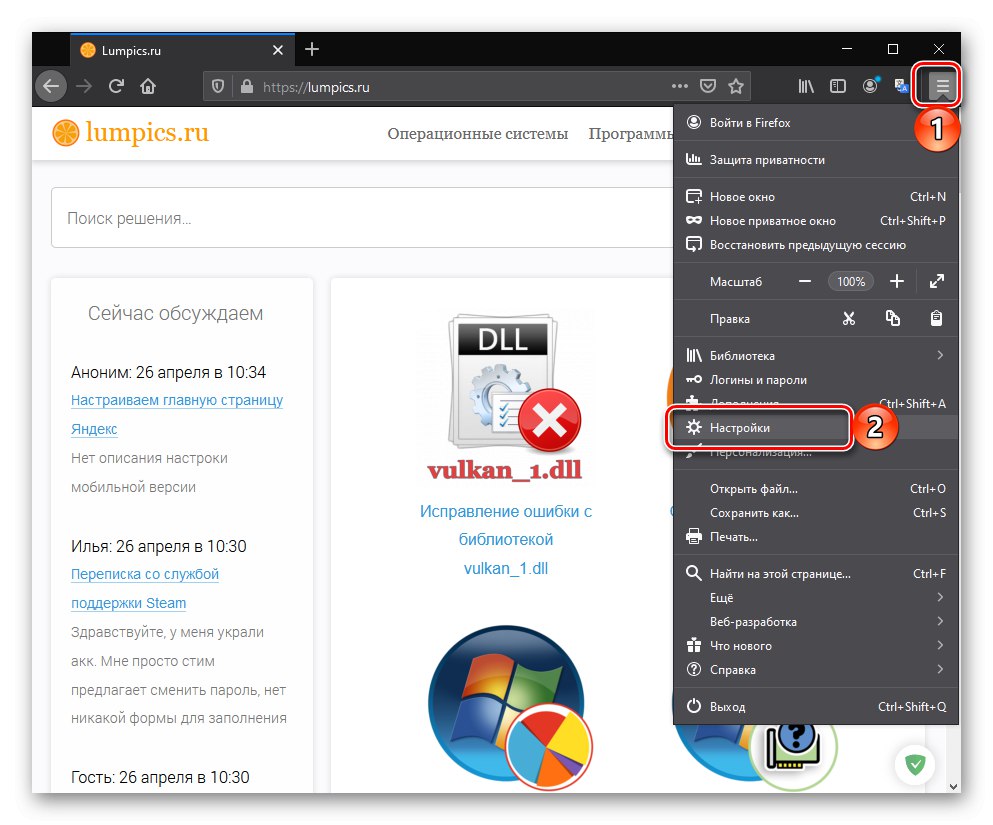
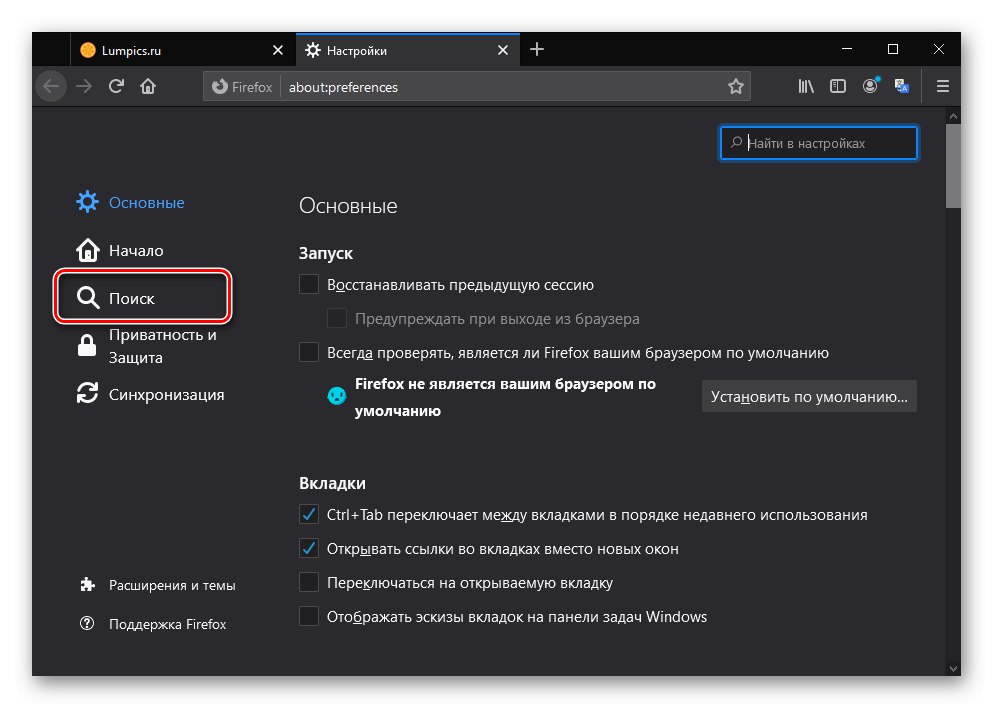
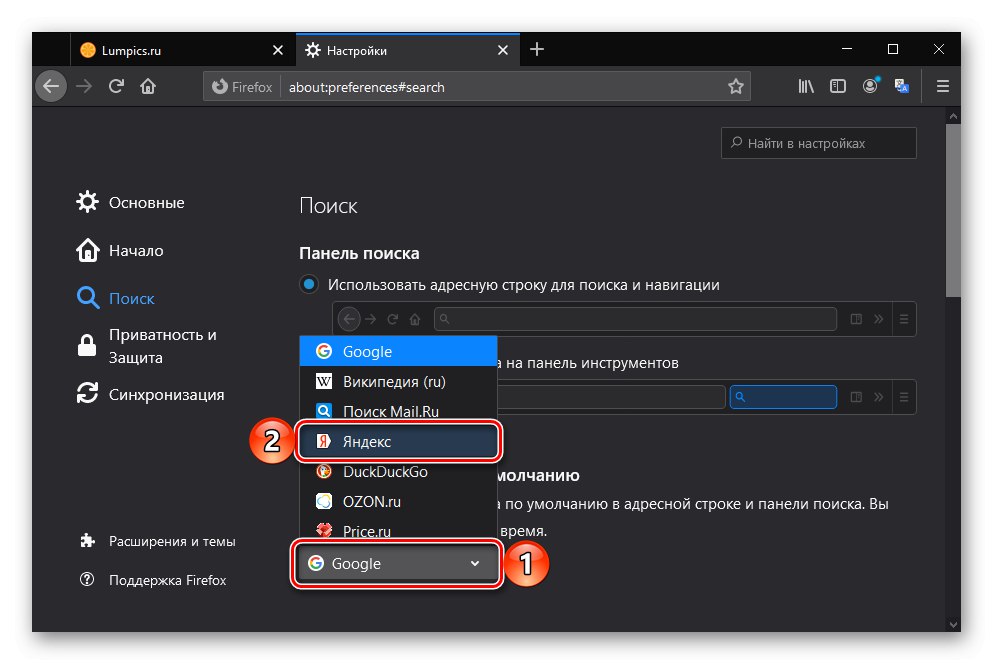
Preberite tudi: Kako narediti Mozilla Firefox za privzeti brskalnik
Nekoliko nižje lahko izberete nadomestne iskalnike, ki se prikažejo nad naslovom in iskalno vrstico, ko vnesete naslednjo poizvedbo Mozila Firefox... V nekaterih primerih je ta funkcija lahko zelo koristna.
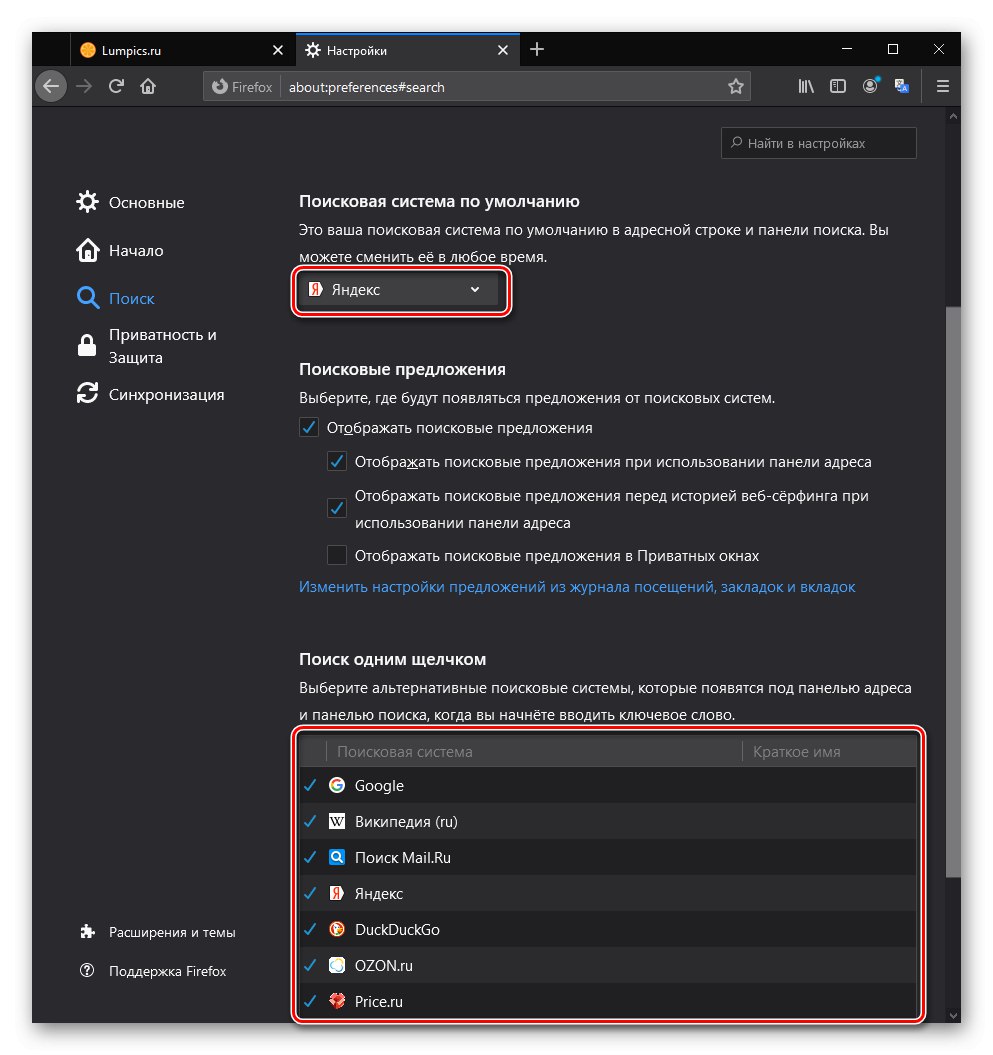
Preberite tudi: Kako prilagoditi Mozilla Firefox
Opera
- Kliknite gumb s sliko zobnika v stranski vrstici brskalnika ali pokličite njegov meni (logotip Opera) in pojdite na "Nastavitve"... Namesto tega lahko uporabite tipke Alt + P.
- Pomaknite se navzdol po odprti strani, do bloka "Iskalna storitev".
- S pomočjo spustnega seznama, ki se nahaja nasproti elementa "Določite svoj iskalnik za iskanje iz kombinirane naslovne vrstice", izberite Yandex.
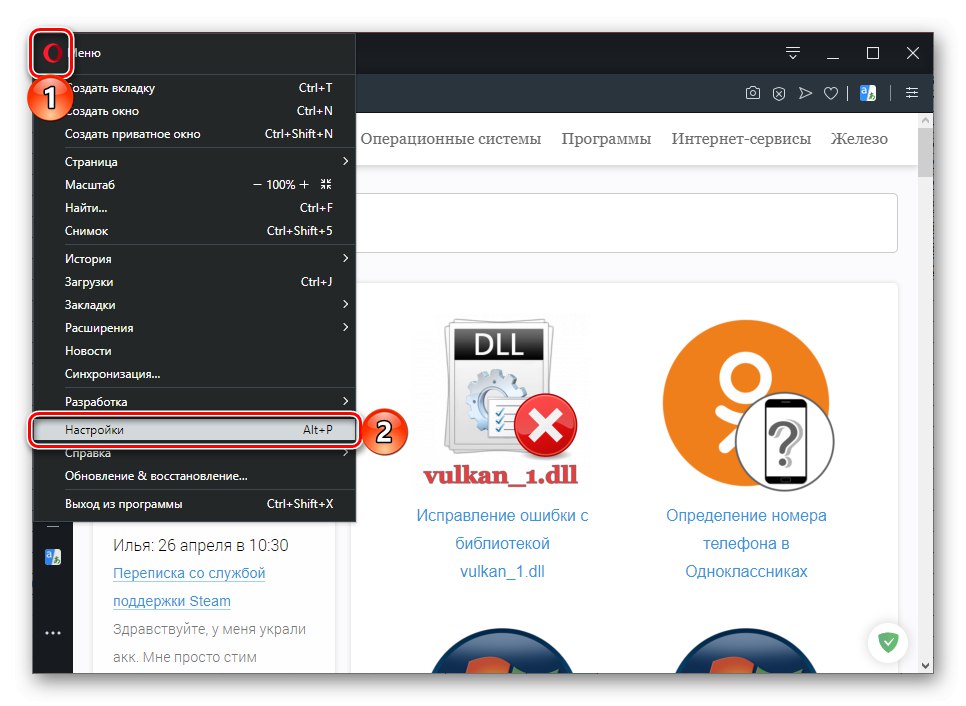
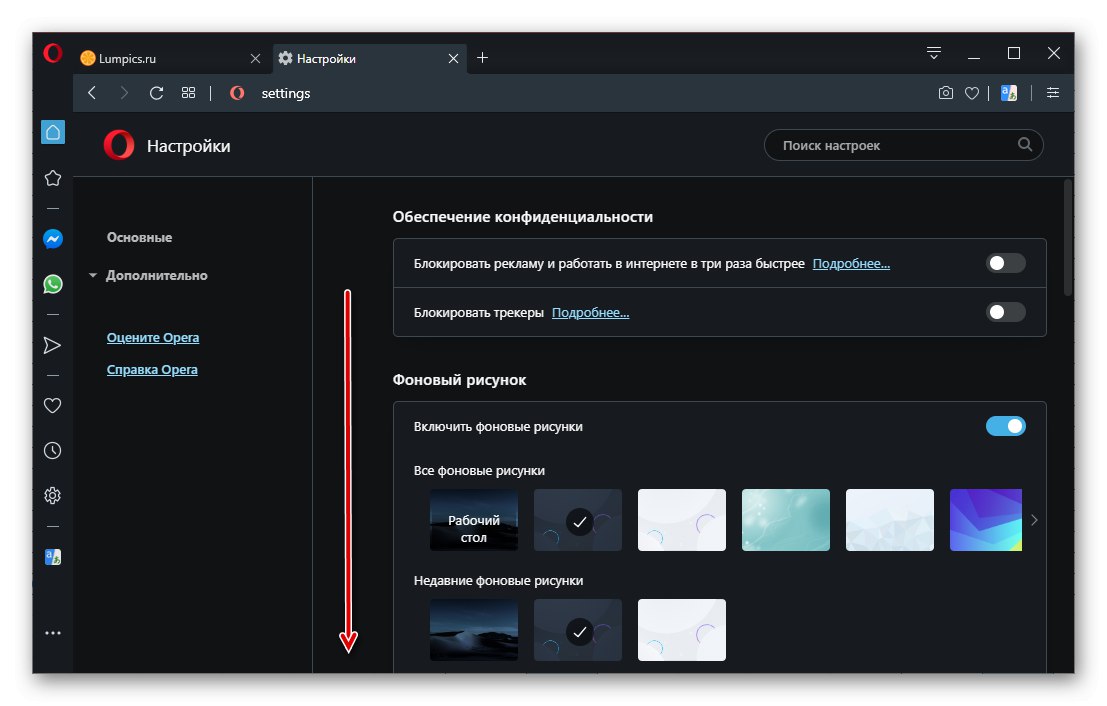
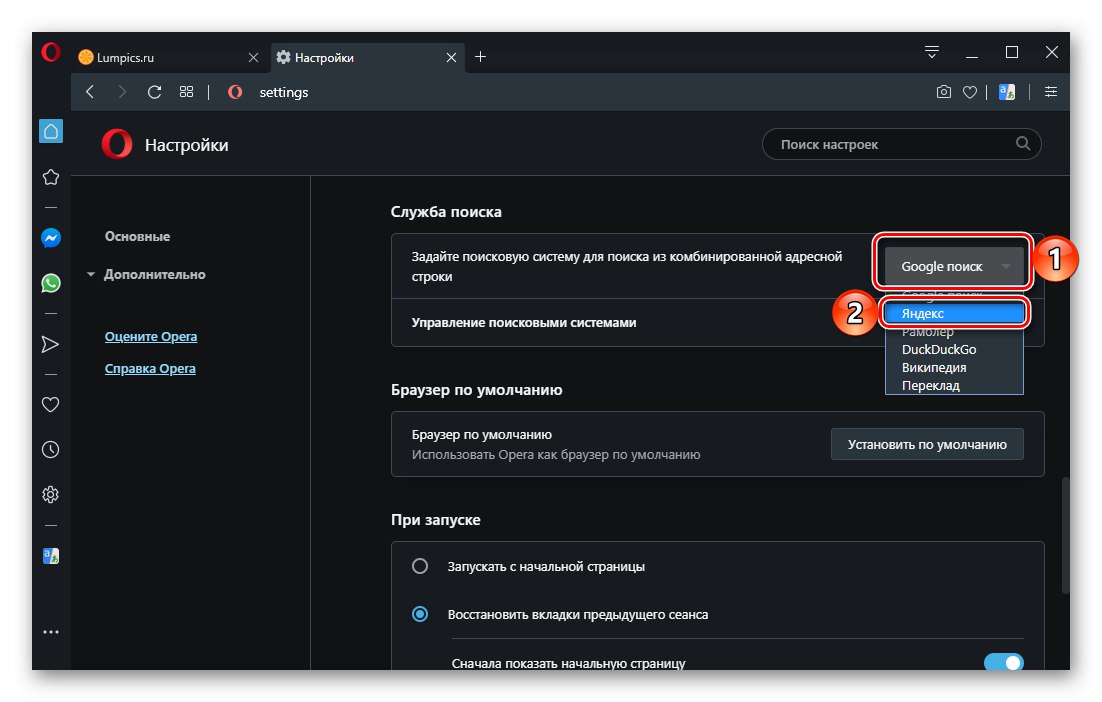
Preberite tudi: Kako nastaviti Opera za privzeti brskalnik
Tako kot pri Google Chromu ima tudi Opera zmožnost prefinjenosti Upravljanje iskalnikov.
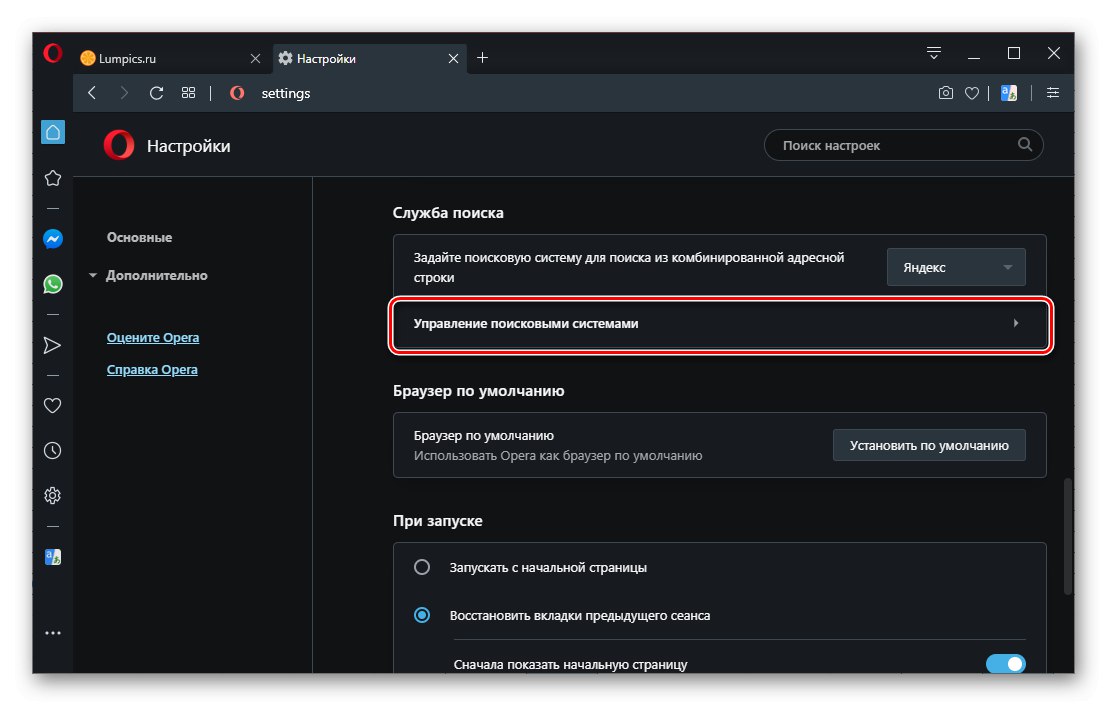
Preberite tudi: Kako spremeniti iskanje v Opera
internet Explorer
- Kliknite gumb v obliki zobnika v zgornjem levem kotu in izberite "Konfiguriranje dodatkov".
- V oknu, ki se odpre, kliknite na lokacijo v bloku "Vrste nastavitev" odstavek Iskalne storitve.
- Na seznamu razpoložljivih storitev izberite Yandex in kliknite gumb "Privzeto".

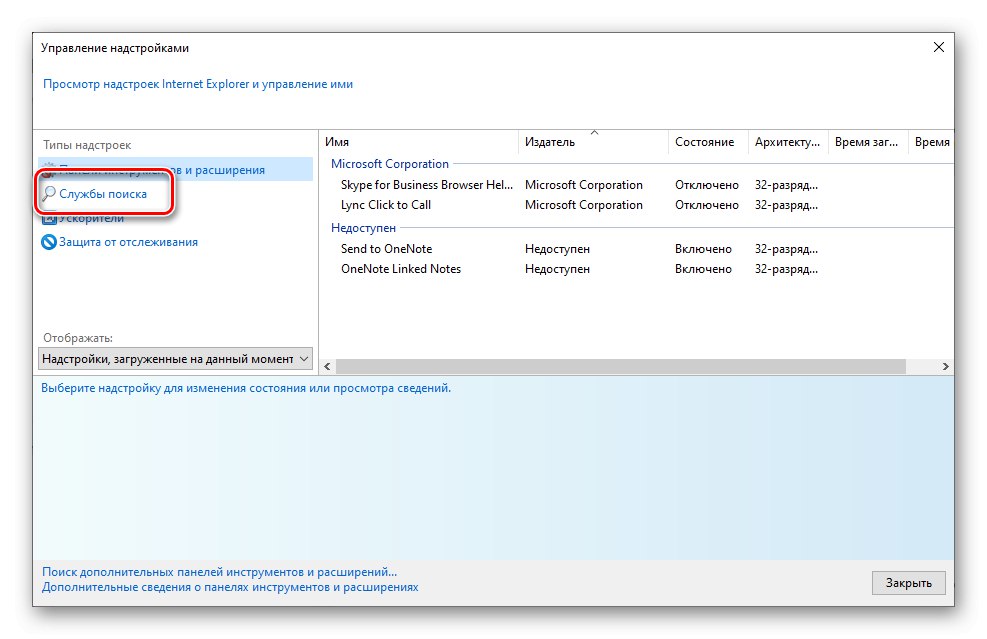
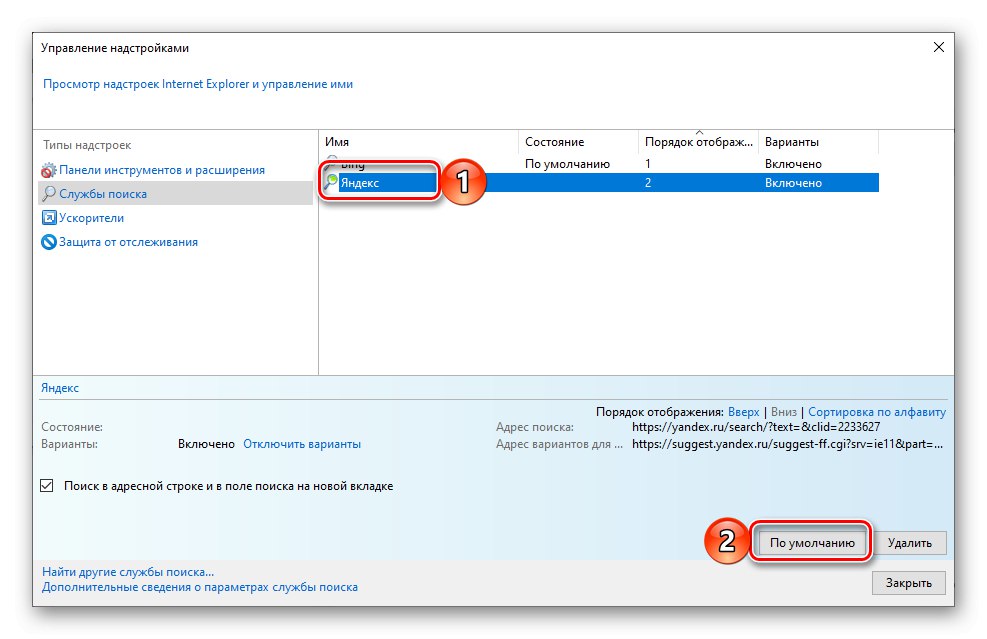
Preberite tudi: Kako narediti Internet Explorer za privzeti brskalnik
Takoj za tem se nasproti izbranega sistema in okna z nastavitvami prikaže ustrezen napis internet Explorer je lahko Zapri.
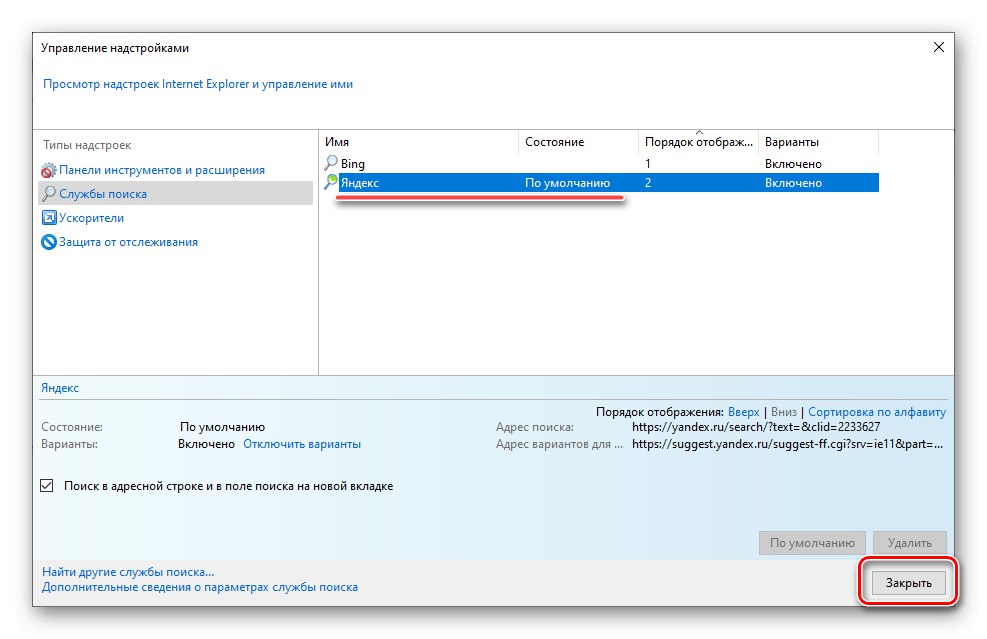
Preberite tudi: Kako prilagoditi Internet Explorer
Microsoft Edge
IN Microsoft Edge kot privzeti iskalnik je mogoče nastaviti samo spletni vir, ki je bil prej obiskan prek brskalnika. Zato najprej sledite spodnji povezavi in nato nadaljujte z navodili.
- Z zgornjega naslova odprite meni spletnega brskalnika in ga odprite "Opcije".
- V stranski vrstici pojdite na zavihek "Dodatno".
- Pomaknite se navzdol po strani in kliknite "Spremeni ponudnika iskanja".
- Na seznamu razpoložljivih storitev izberite Yandex in kliknite gumb Uporabi kot privzeto.
- Posledično se bo iskalnik spremenil.
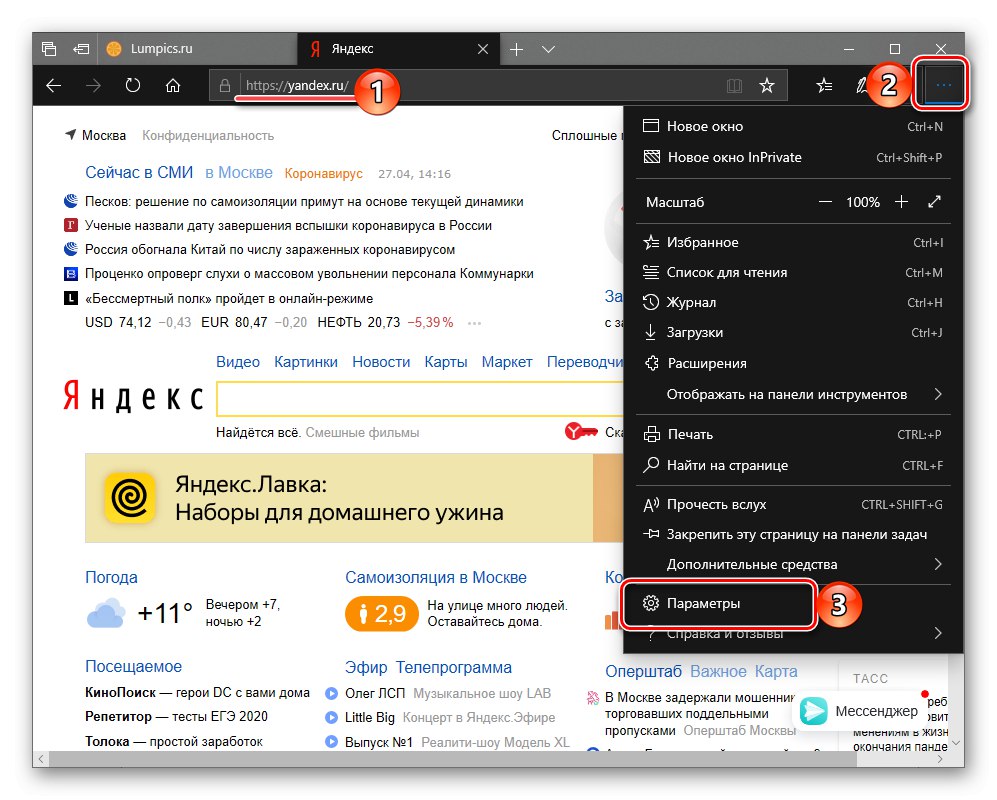
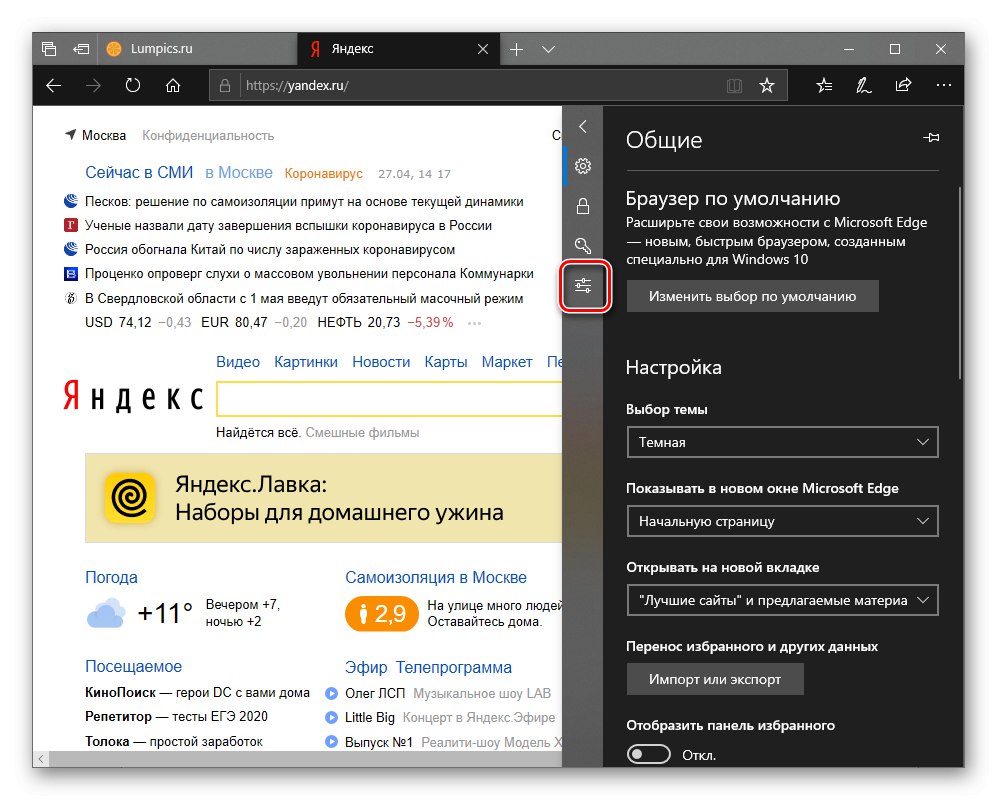
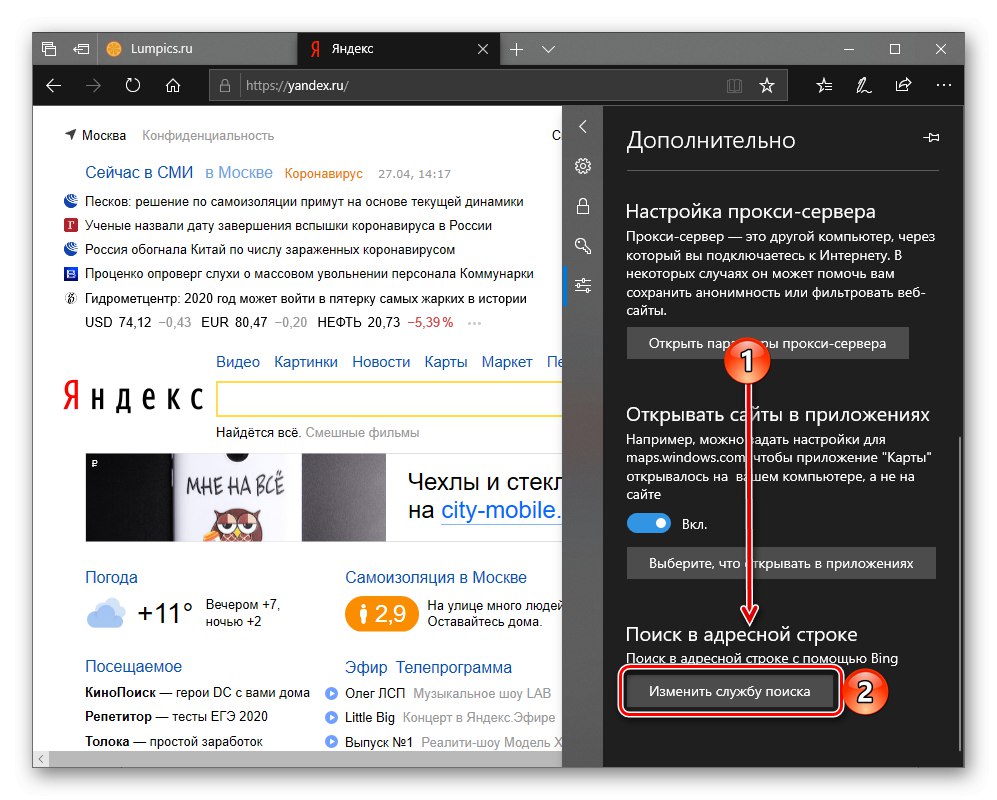
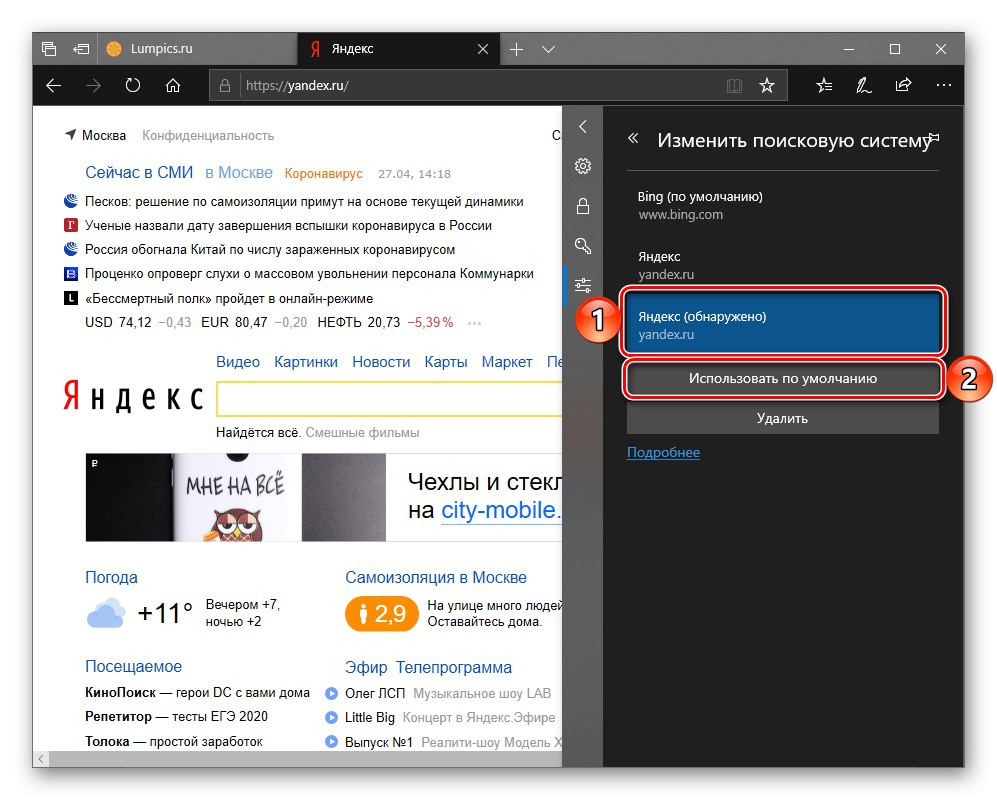
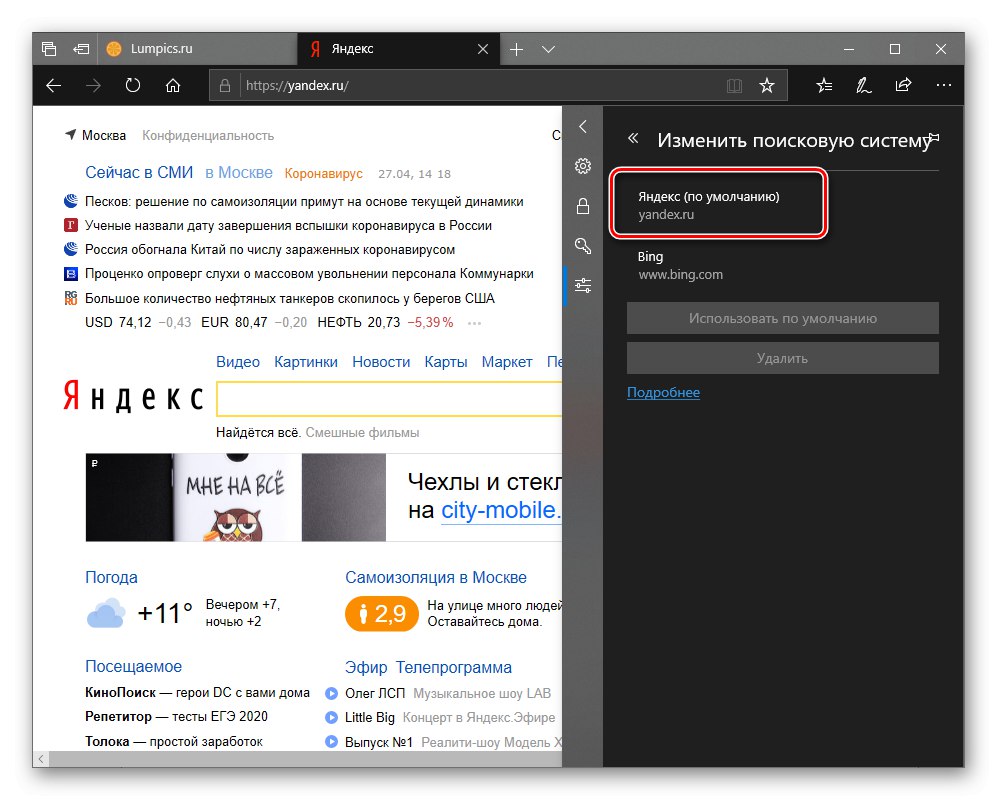
Preberite tudi: Kako prilagoditi brskalnik Microsoft Edge